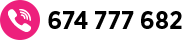Tener bien calibrados los pasos de los motores y extrusor en nuestra impresora 3D es algo fundamental si queremos obtener unas piezas dimensionalmente perfectas y con acabados dignos. Es algo que deberíais de hacer al comprar vuestra impresora 3D antes incluso de ponerla en marcha. Si todavía no lo has hecho, te aconsejo que sigas el video paso a paso y ¡manos a la obra!
⚠️ Si no has visto el video de como calibrar el flujo de una impresora 3D te aconsejo que lo veas para completar tu calibración:
📕 Guía del video:
00:00 Intro
00:27 La importancia de los pasos en nuestra impresora 3D
01:01 La diferencia entre los pasos de los motores y el flujo
02:29 Material necesario para calibrar los pasos
03:10 Como calibrar y ajustar los pasos del eje X
04:12 Como calibrar y ajustar los pasos del eje Y
04:54 Como calibrar y ajustar los pasos del eje Z
05:26 Como calibrar y ajustar los pasos del extrusor
06:45 Como calcular los pasos de los motores de impresora 3D
Para poder hacer la calibración de los pasos de los motores solo vas a necesitar un calibre (a poder ser digital) y una pieza impresora que servirá para poder anclar todo el conjunto a la perfilería de la impresora. Si tienes una impresora con varillas tipo Prusa, puedes acoplarlo de otra forma o buscar en la red otra adaptación similar.
En nuestro caso, después de hacer las mediciones hemos tenido los siguientes resultados, hemos realizado movimientos de 20mm en todos los ejes:
Eje X: 19,86mm
Eje Y: 20,00mm (¡perfecto!)
Eje Z: 19,86mm
Para poder hacer el calculo la formula sería la siguiente (para el caso del eje X).
▶️ Pasos cargados en nuestro firmware: 80
▶️ Medida obtenida al realizar movimiento de 20mm: 19,86mm
▶️ Ahora realizaremos una regla de 3: 20mm X 80 pasos= 1600 / 19,86mm de pasos obtenidos= 80,56 serían nuestros pasos nuevos.
Realiza estos mismos cálculos en los 3 ejes y el extrusor para poder dejar tu impresora 3D totalmente calibrada. ¡No olvides hacer la calibración del flujo!
🛠️ Piezas utilizadas en este video:
✅ Pieza para calibre: https://cutt.ly/jnqCjkQ
✅ Pieza para guía filamento: https://cutt.ly/enqCxMw